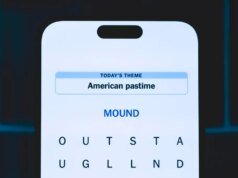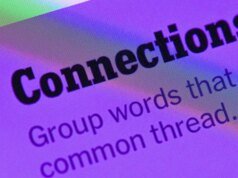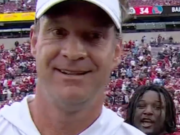Photoshop prácticamente está explotando estos días con nuevas herramientas de inteligencia artificial generativa. Como alguien que pasa mucho tiempo probando generadores de imágenes de IA, sé de primera mano que “impulsado por IA” puede significar cualquier cosa, desde genuinamente útil hasta ridículamente malo. Entonces, naturalmente, tuve que ver si las nuevas y sofisticadas funciones de Adobe realmente valían la pena.
Seamos claros: incluir IA en todo no siempre es la respuesta, especialmente para las personas que conocen Photoshop por dentro y por fuera. Algunas de estas herramientas pueden acelerar su flujo de trabajo, pero necesita saber cuáles son legítimas y cuáles son solo trucos.
Antes de comenzar, Adobe te jurará que no harás nada ilegal o terrible usando su IA (como les dicen sus abogados). Una vez que estés de acuerdo Términos de servicio de IASólo entonces descubrirá que realmente vale la pena probar las herramientas de inteligencia artificial y pondrá a prueba algunos de los consejos que tanto le costó ganar. Puede encontrar estas funciones en Photoshop en el escritorio, en la web y ahora incluso en su teléfono.
Cómo crear imágenes de IA usando Photoshop
El modelo de imagen de IA de Adobe, Firefly, está disponible como una aplicación separada e integrada en Photoshop, para que pueda usarlo donde le resulte más conveniente. Si ya ha creado en Photoshop, aquí le mostramos cómo acceder a Firefly.
- Abra su proyecto de Photoshop. Si está utilizando la versión más reciente de PS, la barra de tareas correspondiente debería incluir una opción que diga: Crea la imagen.
- navegar a EditarLuego haga clic crear Imagen. Puede hacer clic en el icono que parece una flecha y una imagen brillante en la barra de herramientas de la izquierda.
- Ingrese su mensaje, especifique el estilo y cargue las imágenes de referencia.
- hacer clic en crear.
- Desplácese por las diferentes variaciones usando las flechas en la barra de tareas inferior.
Cuando escribas tu mensaje, no temas agregar muchos detalles y poner los elementos más importantes al principio. Consulte nuestra guía de redacción de mensajes de imágenes de IA para obtener más consejos y obtener mejores resultados. Si no está enamorado de las imágenes, puede hacer clic en la ventana emergente de la imagen o en el ícono con los cuatro cuadrados para ajustar las imágenes de referencia y de aviso. Puedes tocar los tres puntos verticales al final de la barra de pines para reaccionar a la generación, eliminar el fondo o crear una imagen similar. Si aún no te gusta lo que tienes, te recomiendo comenzar con un nuevo mensaje en lugar de intentar modificarlo y generarlo sin cesar con la esperanza de hacerlo bien.
Cómo utilizar funciones generativas en Photoshop
También puede utilizar herramientas de IA generativa para editar sus proyectos existentes en Photoshop. Rellenar, estirar y eliminar generativamente son algunas herramientas de IA populares. A continuación se explica cómo utilizar cada uno.
Phil generativo Como un generador de imágenes de IA en miniatura. Es una de las herramientas de inteligencia artificial más populares en Photoshop. Con Generative Fill, puede seleccionar un área específica de su proyecto, ingresar un mensaje de texto y generará un nuevo diseño para esa área. Puedes encontrar el relleno generativo yendo a Editar > Relleno generativo. Asegúrate de utilizar la herramienta Pincel de selección. Marque el área donde desea que aparezcan los elementos, escríbalos cuando se le solicite y haga clic en Generar.
Expansión generativa Esto es útil cuando necesitas más espacio en una imagen. Puede crear nuevas secciones de su imagen para combinarlas perfectamente con su imagen actual, o puede ingresar un mensaje de texto y crear nuevas escenas. También puedes usarlo para ampliar tu proyecto. Para acceder a la expansión generativa, seleccione la herramienta Recortar, recorte su lienzo al tamaño que desee, ingrese un mensaje si lo desea y haga clic en Generar.
Edité mi imagen original (izquierda) para incluir más cielo y arena expandiendo el generativo y luego agregando la gaviota AI con el relleno generativo.
eliminación generativa Como un borrador potenciado por IA. La herramienta aísla y elimina ciertos elementos de su proyecto sin alterar toda la imagen. Hay dos formas de eliminar objetos de su tarea. La primera es seleccionar el objeto con la herramienta Seleccionar objeto, hacer clic en Relleno generativo y poner la palabra “Eliminar” cuando se le solicite. Alternativamente, puedes usar la herramienta Eliminar (Herramienta de corrección puntual > Herramienta Eliminar) para resaltar manualmente los objetos que deseas eliminar.
Leer más: El concepto Perfect Blend de Photoshop deslumbra con imágenes compuestas
Otras herramientas de IA que puedes probar en Photoshop
Reemplazar el cielo Una gran herramienta de inteligencia artificial que puede agregar dramatismo a su paisaje. Puedes crear un cielo alternativo navegando a Editar > Reemplazar cielo y seleccionando entre una variedad de opciones, que incluyen puesta de sol, cielo azul y opciones de color etiquetadas como “Escénico”. Una vez que elija un ajuste preestablecido que le guste, puede ajustar manualmente el brillo y otros elementos.
En este ejemplo utilicé el reemplazo del cielo con IA para agregar algo de cielo azul de Carolina (derecha) a mi toma original del estadio Kenan (izquierda).
Crea el fondo Funciona bien para fotografías de productos u otras tomas en las que el sujeto u objeto es el foco de la imagen. Sube tu foto a Photoshop, haz clic en Eliminar fondo en la barra de tareas correspondiente (el cuadro de pin que aparece cuando seleccionas una capa) y haz clic en Generar fondo. Algunos fondos se ven mejor que otros. Los paisajes urbanos que creé parecían falsos, pero los fondos coloridos o estampados quedaron geniales.
Existen otras herramientas de inteligencia artificial que podrían ser adecuadas para usted según su proyecto. Filtro neuronal Se puede utilizar una edición de fotografías más detallada y pluma de curvatura Puede ayudar a los diseñadores a crear arcos más consistentes. Esperamos ver más herramientas de edición impulsadas por IA introducidas en Photoshop este año.
En general, la suite de IA de Photoshop funcionó bien. Algunas herramientas fueron útiles, pero para obtener los mejores resultados es necesario saber para qué están diseñadas. Por ejemplo, Generative Expand fue bueno para cambiar el tamaño de las fotos, y Generative Remove me pareció excelente para eliminar objetos que causan fotobombas. Otras herramientas, como la herramienta de reemplazo del cielo, funcionaron para algunas fotos pero no para otras. No usaría la IA de Photoshop para todos los proyectos, pero creo que puede haber ocasiones en las que sea una buena opción.
Para obtener más información, consulte el generador de vídeo de IA de Adobe y las actualizaciones de IA en Premiere Pro.